(добавление нового приложения, логина и пароля)
1. Откройте программу.
Для этого произведите двойной клик на значке программы в трее или нажмите правой кнопкой мыши и выберите "Logon Manager".
После открытия отобразится окно:
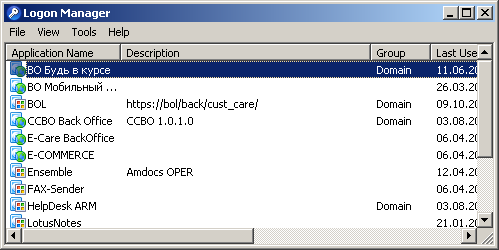
2. Нажмите в меню File и выберите "New Logon"
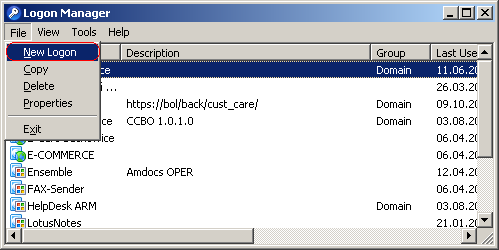
3. После нажатия отобразится окно (см. рисунок)
1. Выберите Web или Windows (от этого зависит список программ в поле 2). В примере выбрано Windows;
2. Выберите программу из списка. В примере выбрано ODS via CRM - для того, чтобы при открытии CCBO в CRM пароль вводился автоматически;
3. Введите имя программы. По умолчанию имя вставляется такое же, как и название из списка;
4. Введите описание. Вы можете написать подсказку для своего удобства.
После выбора нажмите " N ext >"
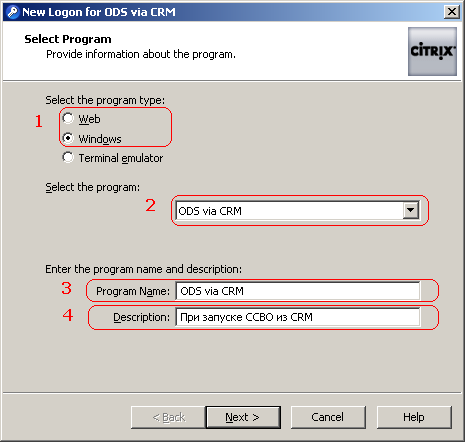
4. Для приложений, где используются системные логин/пароль, как правило имя пользователя и пароль уже введены. Остаётся нажать "Finish" и оно будет добавлено в ваш список. Так же, как и в примере.
Если же поля пустые, то:
1. Введите имя/id для входа систему. К примеру, для Amdocs Ensemble (CSM) это будет ваш UserID - шестизначное число, а для FAX-sender ваш электронный адрес;
2. Введите пароль для входа в систему;
3. Введите пароль повторно для подтверждения;
4. Нажмите кнопку "Reveal" чтобы видеть буквенное представление пароля, вместо звёздочек.
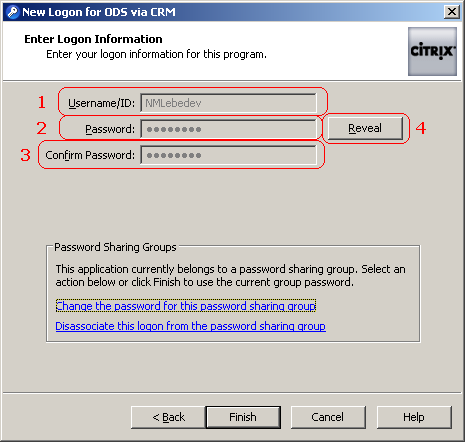
Таким образом, можно добавить логины и пароли во все приложения, необходимые в работе.
Теперь, при запросе логина и пароля Citrix Single Sign-On введёт их и нажмёт "войти" за вас, что сэкономит вам время.
Добавить и удалить пароли вы можете в любое удобное время.
 2015-07-14
2015-07-14 1641
1641








